萬盛學電腦網 >> 圖文處理 >> MAYA教程 >> Maya建模教程:打造最逼真的可樂瓶子
Maya建模教程:打造最逼真的可樂瓶子
這個教程告訴你如何使用Maya來創建一個可口可樂的瓶子,雖然你可能認為介紹一個瓶子的建模太瑣碎了,但是人們會很容易忽略一些能提高你的作品可觀性的技巧細節。我將在這個教程裡面告訴你一些這些小的技巧,它們能幫助改進你的Maya的建模流程。
好了,我們做過做一些“研究和發展”就k可以使我們的生活和建模流程變得好起來。這裡有許多在互聯網上找到的圖片。

這個教程我們將制作可口可樂的經典之作,我們將這種瓶子分為3個大部分(頂端-中間-底部)這樣比較容易處理各個部分的建模以及決定你下一步將要使用的方法。
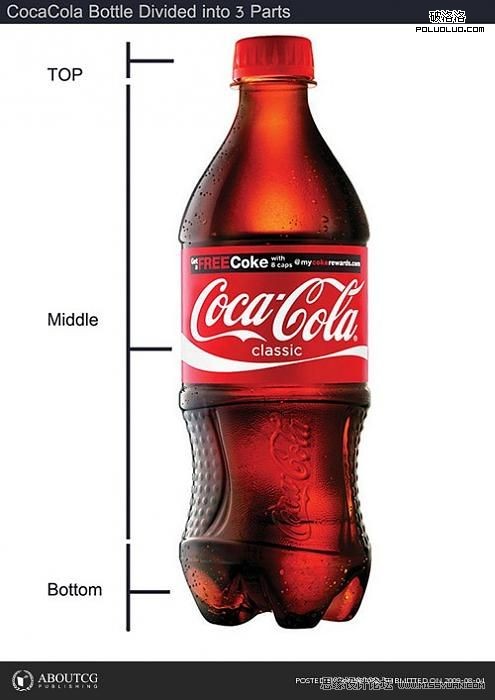
第一步:我們將設置參考圖,確保你的參考圖在視圖中的X軸上的數值時負數,否則它將遮擋住我們的模型。
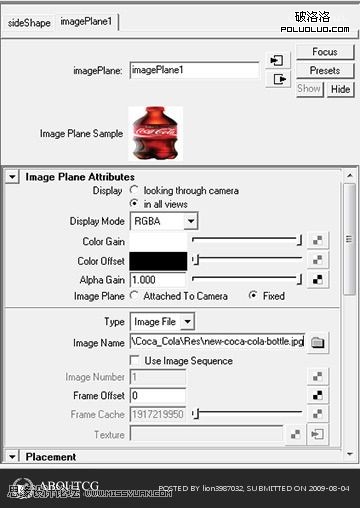
第二步:中間部分建模
中間部分的建模使用簡單的EP curve tool,創建半邊瓶子的輪廓線,將輪廓線的中心點放置到將來瓶子的中心。
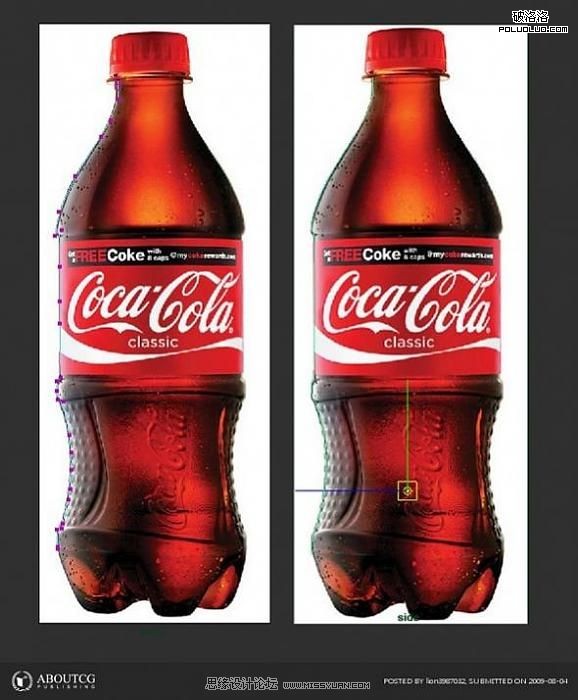
接下來選擇”Surfaces Revolve“,使用默認選項,我們將獲得一個簡單的形狀。
我們需要將NURBS轉換為多邊形,到Modify菜單下,Convert -> “NURBS to Polygons Options”命令的選項根據下面的。
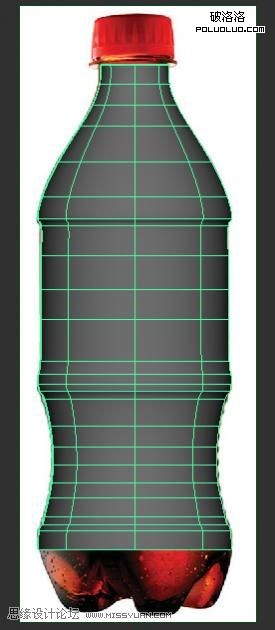
將UV設為(1.3)的原因是我們不希望生成的多邊形是個簡單的形狀而失去細節。如果你對比一下生成POLY以及原始NURBS曲面,你能注意到我們失去了許多的曲度細節,但是不要擔心,後面我們將給一個Smooth到POLY上去。
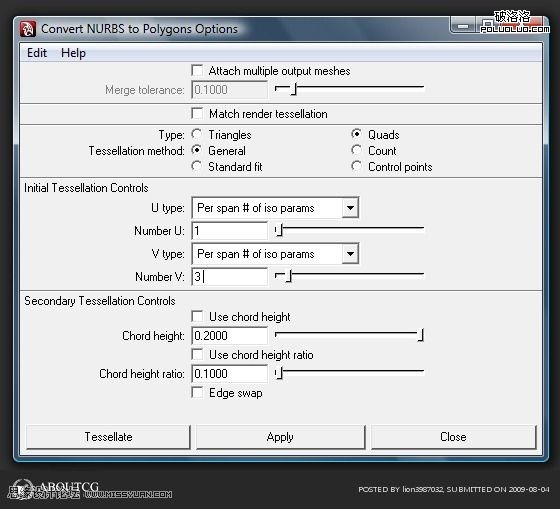
還有,我們不需要NURBS了,刪掉它。
現在選擇“ Edit Mesh”下的“Insert Edge Loop Tool”,添加幾條線圈到圖中的位置上。然後使用“Select -> Select Edge Loop Tool”選擇新加的曲線,朝裡縮放一下,這裡注意,添加這個的作用是給商標的區域一些深度。
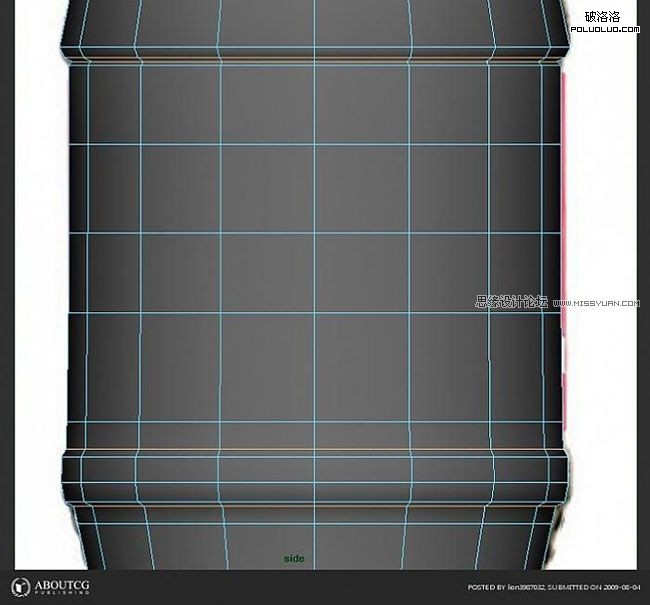
現在的話,你應該…
小技巧:(其實已經是路人皆知了)當你按下“3”的時候,你的POLY模型將會變得圓滑一些,按下“1”又回到原普通狀態,這個功能從MAYA2008就開始了。
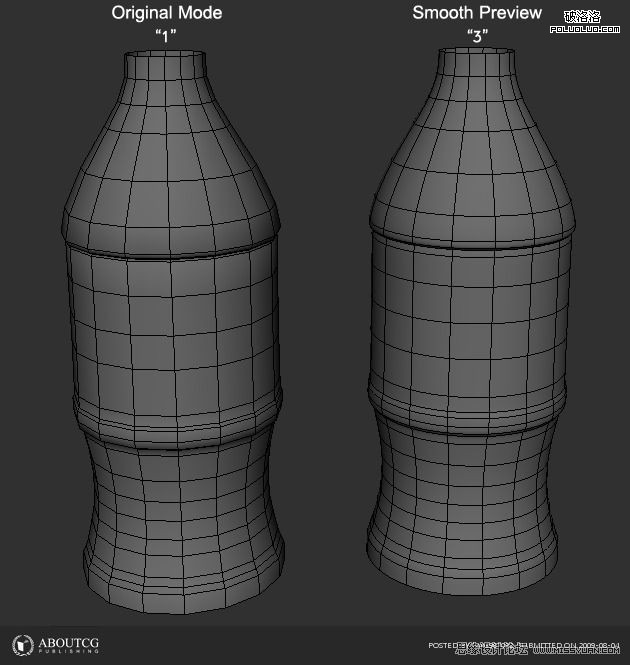
選擇模型的一半並刪除,然後使用“Duplicate”,以“intance”的形式復制出另一半。
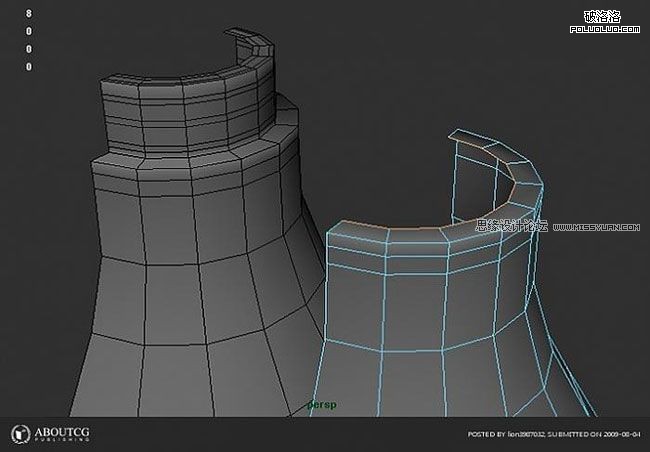
接下來,移動頂點,盡最大的努力使你的模型的形體去匹配參考圖。
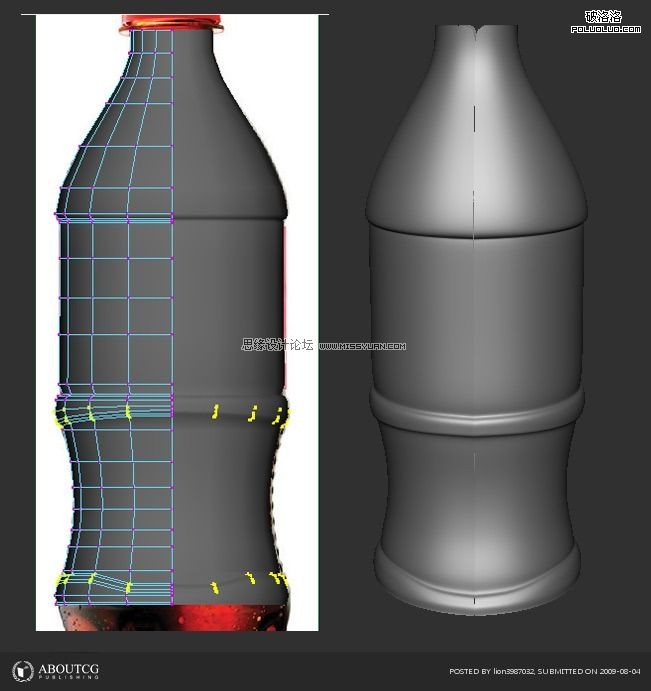
第三步:頂端的建模
選擇瓶子的邊,按照圖中的方式擠出。
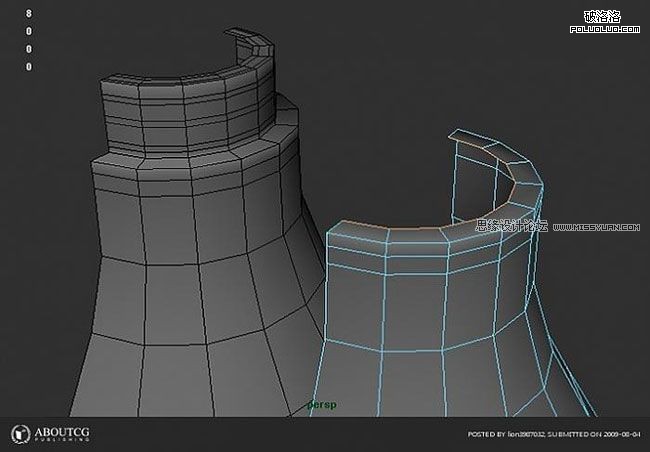

瓶蓋的建模
我們按照下面參數的樣子創建一個圓柱體
半徑: 2.72
高度: 2.484
細分軸: 20
高度細分: 1
Subdivision Caps: 1
選擇較少的點且往外縮放一點,然後刪除較低的蓋子。選擇較低的邊界,並且朝裡面擠壓。根據圖片去做吧(我也糊塗了,哪些是“lower”啊?!)
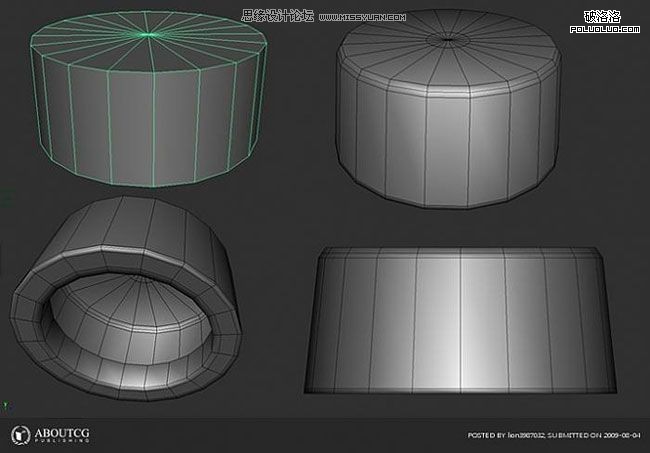
創建一個“poly Pipe”,把它放置在瓶蓋的下面,這樣你就快完成瓶蓋子部位的創建了。

現在,沿著瓶蓋創建一圈三角的台階。你必須按著“V”鍵,使用點吸附功能一次確定這些台階緊貼在瓶蓋上。是角錐台階的軸心點放置在瓶蓋的中心處,然後按下“E”鍵,更改旋轉模式,“復制”20個台階。

第四步:底部建模
有許多方法來制作可樂瓶的底部,這裡我說一種:
按照下面的參數制作一個簡單的POLY球體。
半徑: 7.5321
細分軸: 20
高度細分: 8
確保球體的半徑數值要和可樂瓶中間部位的半徑盡可能的接近,不要擔心他們不能精確的匹配,在後面的過程中,我們將慢慢的將他們合並起來,而且注意到他們的細分級別也不是一樣的。我們將增刪一些邊來使中部和底部相匹配。
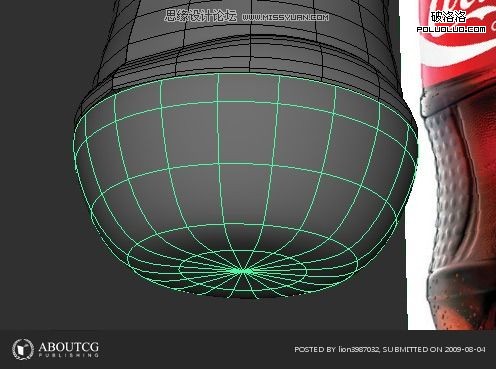
使用“Select -> Select Edge Loop Tool”在底部球體的中間部位加一圈線,這樣我們刪掉球的上部分。
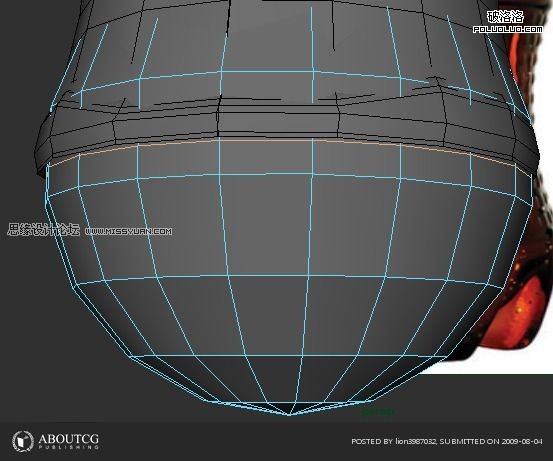
選擇球體底部的所有定點,在“Y”軸上擠壓到同一平面。
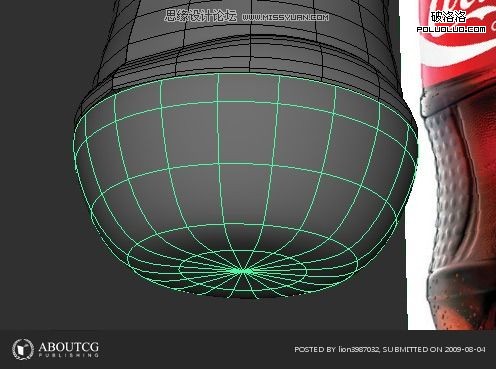
按下“3”鍵,預覽一下光滑效果。
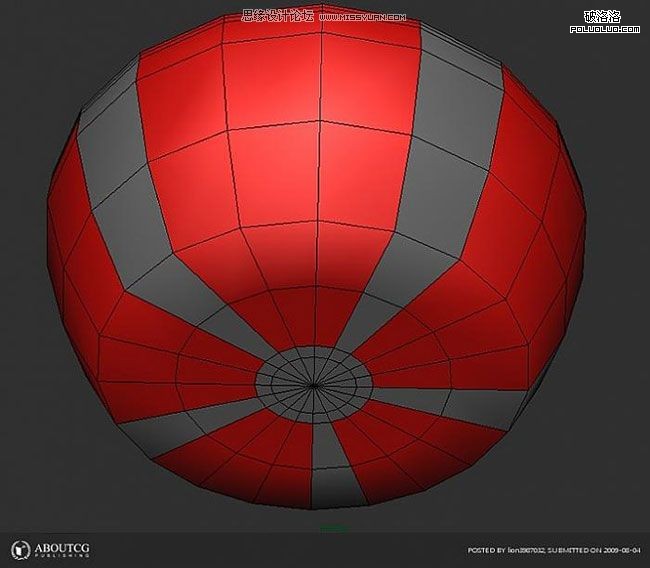
接下來,在底部添加一圈新的線,給那些不會發生擠壓的多邊形一個紅色的材質(選擇這些面,Hypershade中賦予一個紅色材質球),這樣接下來就不會被攪渾了。
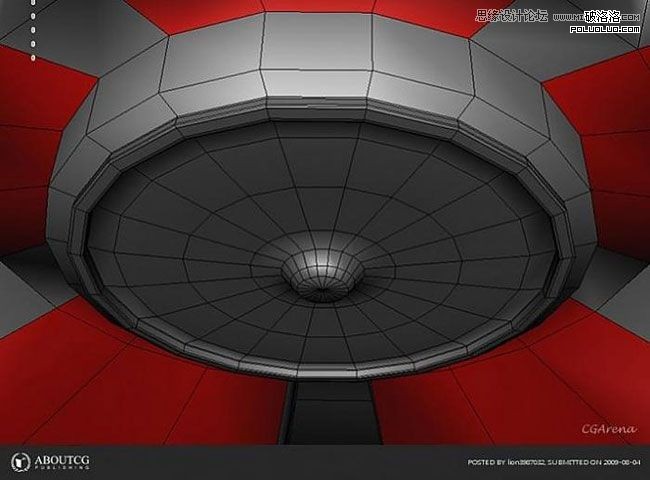
[1] [2] 下一頁
現在,按照圖中的方式擠壓瓶底的這些多邊形,讓他們產生一些細節。
接下來,我們擠壓那些已經賦予紅色材質之間的面,朝裡擠壓兩次。我已經選擇了那些應該在哪裡產生第二次擠壓的邊。
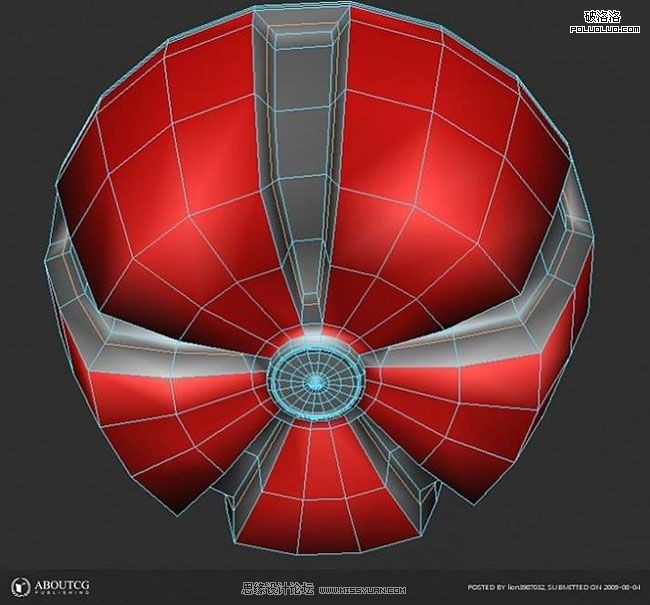
到現在我們已經做了這麼多了,我賦予一個不錯的Blinn材質,這樣就看不到那些紅色的面了。
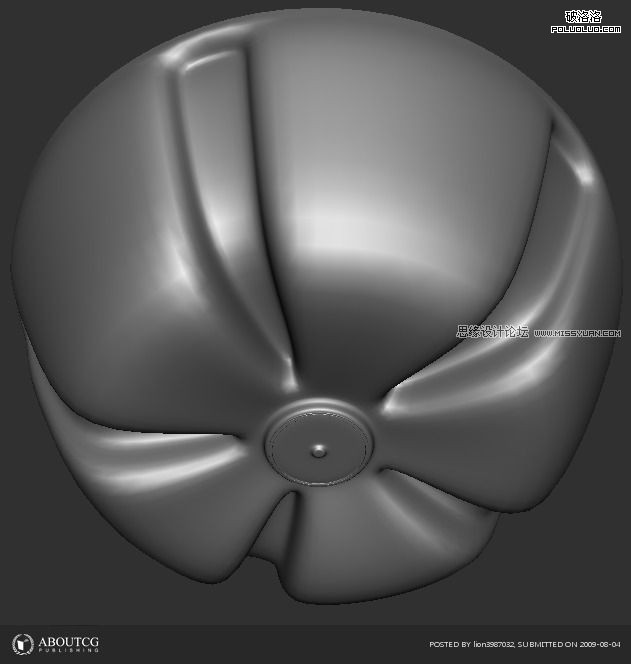
第五步:連接各部分
首先,我們將中部兩邊合並一下。
現在,將中間部分和底部合並起來,在前面我說過中間和底部的細分段數不是匹配的,我們要給中間部分添加幾條新的邊來匹配底部
- 上一頁:Maya建模創建一個排球模型
- 下一頁:MAYA F15戰斗機建模



